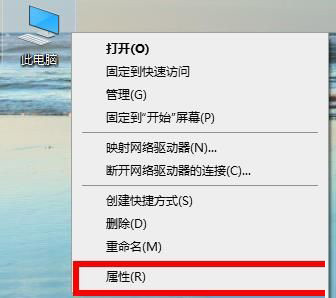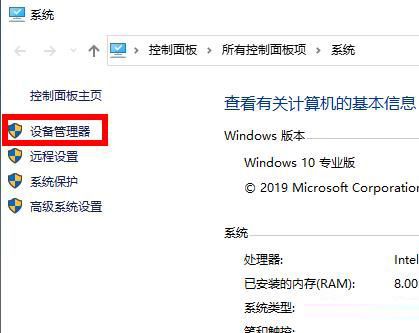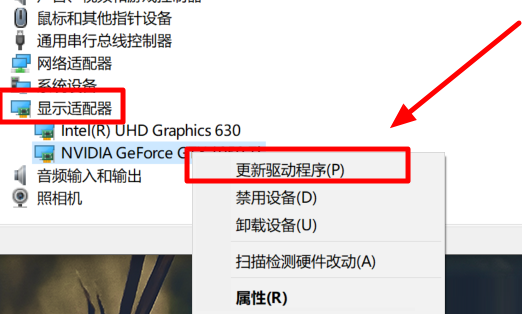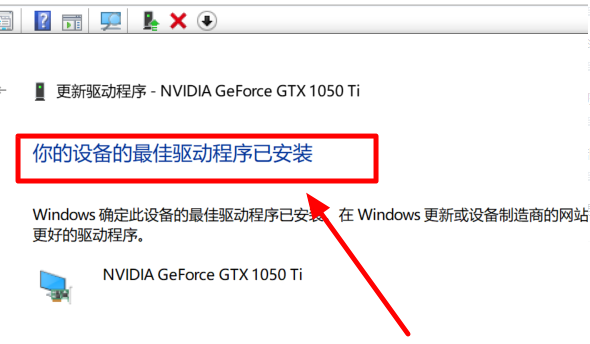首页
Win10专业版显卡驱动报错怎么办
Win10专业版显卡驱动报错怎么办
2022-01-09 05:29:34
来源:互联网
作者:admin
相信不少用户更新了Win10专业版最近的补丁,因此也遇到了不少的问题。其中遇到最多的问题还是显卡驱动总是报错。那么Win10专业版显卡驱动报错该怎么办呢?今天小编就给大家带来了Win10专业版显卡驱动报错的解决方法。
Win10专业版显卡驱动报错的解决方法:
1、右击此电脑,选择“属性”。
2、在属性中点击“设备管理器”。
3、找到“显示适配器”点击下拉右击显卡选择“更新驱动程序”。
4、随后点击“自动搜索更新的驱动程序软件”。
5、随后进行安装,若提示“你的设备的最佳驱动程序已安装”则不会再出现报错。
以上就是关于Win10专业版显卡驱动报错的解决方法了,系统之家还有更多关于Win10系统的内容噢~
相关文章
- Win10专业版如何提升游戏流畅度?Win10游戏流畅度的三种提升方法 11-23
- Win10 专业版 LSP出现问题怎么办?Win10专业版LSP错误修复教程 11-15
- win10激活密钥_win10专业版密钥_神Key(适用各版本)_笔记本激活码 11-08
- win10专业版和旗舰版的区别是什么?win10旗舰版和专业版的差异介绍 11-07
- win10专业版无法删除微软输入法怎么办?win10专业版如何删除微软输入法 11-02
- win10专业版怎么关闭更新?win10专业版关闭更新方法 10-24
精品游戏
换一批